イメージ
イメージ
イメージ(仮想マシンイメージ)とは、インスタンス起動時に使用できる OS がインストールされた仮想ディスクを含むファイルです。イメージを使用することで、インスタンスの起動やボリュームの作成を簡単に完了させることができます。Compute D ではドコモの MEC 基盤で提供しているディストリビューションとして Ubuntu のような Linux 系 OS や Window Server のイメージが用意されているほか、イメージをアップロードしたり、既存のインスタンスのスナップショットを作成したりして登録することもできます。
イメージのページでは利用可能なイメージ・スナップショットの表示、イメージの作成・編集・削除、イメージやスナップショットからのインスタンスの起動ができます。
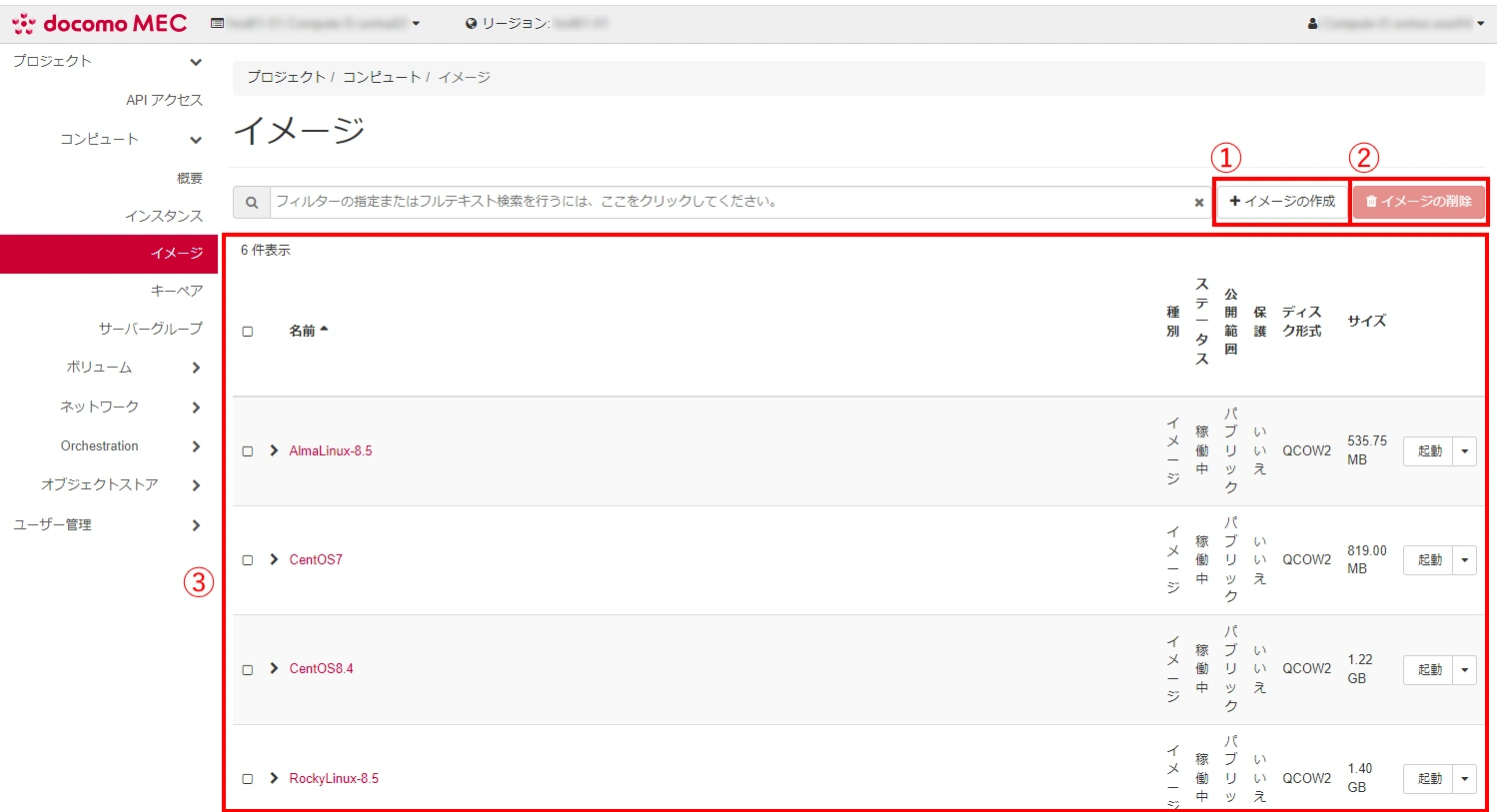
| 番号 | 項目名 | 説明 |
|---|---|---|
| 1 | イメージの作成 | 「イメージの作成」ダイアログを開き、新規イメージをアップロードします。 |
| 2 | イメージの削除 | 「イメージの削除の確認」ダイアログを開き、イメージ一覧でチェックを入れたイメージを一括で削除します。 |
| 3 | イメージ一覧 | 作成済みのイメージが一覧で表示されます。 |
イメージ一覧
イメージ一覧では利用可能なイメージが詳細情報とともに一覧表示されます。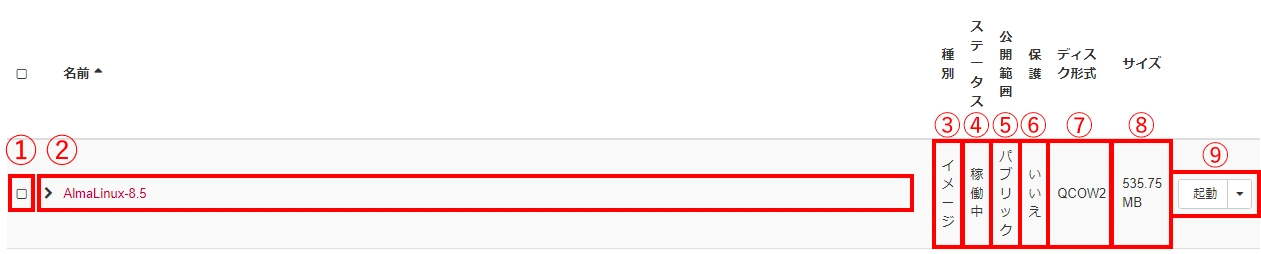
| 番号 | 項目名 | 説明 | ||||||||
|---|---|---|---|---|---|---|---|---|---|---|
| 1 | チェックボックス | イメージの削除を一括で行う際、その対象を指定するためのチェックボックスです。 ヘッダーのチェックボックスをクリックすると、表示されているイメージの全選択および全選択解除をすることができます。 |
||||||||
| 2 | 名前 | イメージ名です。 クリックするとイメージ詳細画面を開きます。 |
||||||||
| 3 | 種別 | イメージの種別(イメージまたはスナップショット)です。 | ||||||||
| 4 | ステータス | イメージの稼働状態です。 表示項目の詳細は以下の通りです。
|
||||||||
| 5 | 公開範囲 | イメージへのアクセス許可の設定です。 | ||||||||
| 6 | 保護 | イメージの編集を禁止する保護の有無です。 | ||||||||
| 7 | ディスク形式 | イメージのファイル形式です。 | ||||||||
| 8 | サイズ | イメージのファイルサイズです。 | ||||||||
| 9 | 操作 | イメージの起動・編集などの項目をプルダウンで選択して実行することができます。 |
イメージの操作
イメージに実行可能な操作は以下の通りです。| 項目名 | 説明 |
|---|---|
| 起動 | 「インスタンスの起動」ダイアログを開き、選択したイメージを使用してインスタンスを起動します。 |
| ボリュームの作成 | 「ボリュームの作成」ダイアログを開き、選択したイメージを使用してボリュームを作成します。 |
| イメージの編集 | 「イメージの編集」ダイアログを開き、イメージの設定やメタデータを編集します。 |
| メタデータの更新 | 「イメージメタデータの更新」ダイアログを開き、イメージのメタデータを編集します。 |
| イメージの削除 | 「イメージ削除の確認」ダイアログを開き、イメージを削除します。 |
イメージ詳細画面
イメージ名をクリックすると表示される、イメージの詳細情報の画面です。※docomo MECでは2025年7月1日に「Ubuntu 20.04」の配信を終了いたしました。
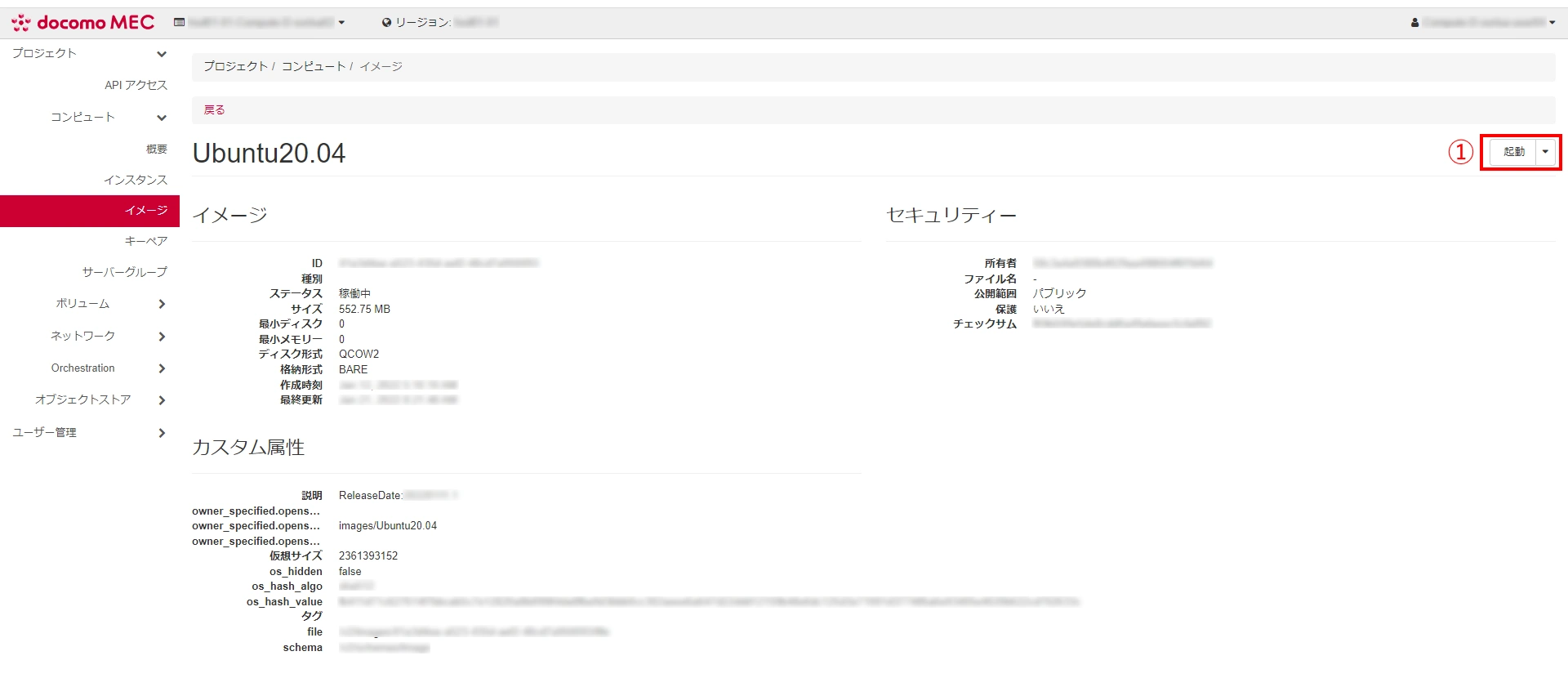
| 番号 | 項目名 | 説明 |
|---|---|---|
| 1 | 起動 | 「インスタンスの起動」ダイアログを開き、イメージからインスタンスを起動します。 ほか、イメージの編集・削除などの操作をプルダウンで選択して実行できます。 |
「イメージの作成」ダイアログ
「イメージの作成」をクリックすると、「イメージの作成」ダイアログが開きます。ダイアログ左側のタブまたは右下の「次へ」をクリックして各項目を表示して設定し、設定が完了したら右下の「イメージの作成」をクリックします。
「イメージの詳細」タブ
アップロードするイメージファイルを選択し、イメージの構成を設定します。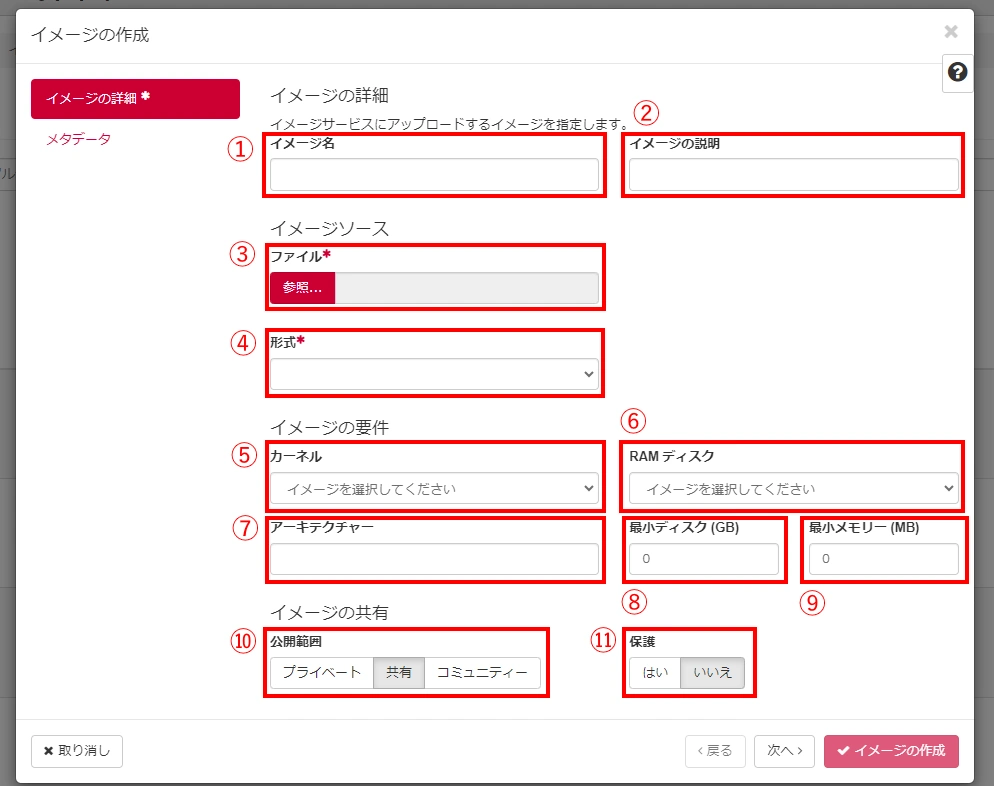
| 番号 | 項目名 | 説明 | ||||||||||||||||||||
|---|---|---|---|---|---|---|---|---|---|---|---|---|---|---|---|---|---|---|---|---|---|---|
| 1 | イメージ名 | イメージ名を入力します。 | ||||||||||||||||||||
| 2 | イメージの説明 | イメージの説明文を入力します。 | ||||||||||||||||||||
| 3 | ファイル (必須) | アップロードするイメージファイルを選択するウィンドウを開きます。 アップロードできるイメージファイルの容量の上限は 30GB です。 |
||||||||||||||||||||
| 4 | 形式 (必須) | イメージファイルのファイル形式を選択します。 選択可能な項目は以下の通りです。
|
||||||||||||||||||||
| 5 | カーネル | 実行するカーネルを選択します。 「イメージを選択してください」のみ選択可能です(32bit と 64bit の指定はできません)。 |
||||||||||||||||||||
| 6 | RAM ディスク | RAM ディスクを選択します。 「イメージを選択してください」のみ選択可能です(32bit と 64bit の指定はできません)。 |
||||||||||||||||||||
| 7 | アーキテクチャー | イメージのアーキテクチャーを入力します。 有効な入力項目は以下の通りです。これ以外の値を入力しても無効となります。
|
||||||||||||||||||||
| 8 | 最小ディスク (GB) | イメージ起動に必要なディスク容量を GB 単位で入力します。 このイメージを選択した場合、入力した値に満たないフレーバーを選択できなくなります。 |
||||||||||||||||||||
| 9 | 最小メモリー (MB) | イメージ起動に必要な RAM 容量を MB 単位で入力します。 このイメージを選択した場合、入力した値に満たないフレーバーを選択できなくなります。 |
||||||||||||||||||||
| 10 | 公開範囲 | イメージを公開する範囲を選択します。 | ||||||||||||||||||||
| 11 | 保護 | イメージの編集を禁止する保護の有無の設定を選択します。 ※必ず「いいえ」を選択してください。「はい」を選択すると、ユーザー側でイメージの削除ができなくなります。 |
「メタデータ」タブ
イメージに付与するメタデータ(識別情報など)の設定を行うことができます。メタデータはキーと値の組で設定されます。
キーは「利用可能なメタデータ」の「カスタム」に手動で入力します。
※ Compute D では「利用可能なメタデータ」に表示するキーの候補はお客様自身で設定いただく必要があります。

| 番号 | 項目名 | 説明 |
|---|---|---|
| 1 | カスタム | メタデータのキーを入力して「+」をクリックすると、メタデータを追加できます。 |
| 2 | 選択済みのメタデータ | 追加済みのメタデータです。 表示されているキーの右に値を入力することで、メタデータを設定することができます。 メタデータの右の「-」をクリックすると、設定を削除することができます。 |
